酷比魔方TALK7X刷入第三方recovery
OPPO Find7 刷入第三方recovery教程

OPPO Find7 刷入第三方recovery教程
Find7是2014年OPPO品牌的最新旗舰机,每一代旗舰机都代表着最强的、最好的机子。
为了方便喜欢刷机的同学能够更快的刷入方法,下面介绍利用第三方recovery刷入ROM。
一准备工作
①下载第三方Recovery 和 Find 7工具箱
下载地址:
Recovery :openrecovery-twrp-2.7.1.0-find7a.rar (9.93 MB)
Find 7工具箱:Find7_tools_1.0.7z (91 MB)
②下载Gummy ROM: OPPO find7刷机包 Gummy 安卓4.4(220 MB)
二刷机开始
① 手机打开USB调试模式(设置,更多,开发者选项);安装好驱动,建议使用豌豆荚自动安装
②将已经载的第三方rec拷贝到工具箱的recovery文件夹目录下
③双击工具箱里面的wuxianlin.bat文件
④点击我要刷入其他recovery
⑤找到刚才已经拷贝的recovery文件
⑥剩下就是等待几分钟吧….
⑦ ok,成功刷入recovery!
⑧下面请自行直接刷卡ROM了,进入rec刷很简单就不多叙述了。
进入recovery的方法
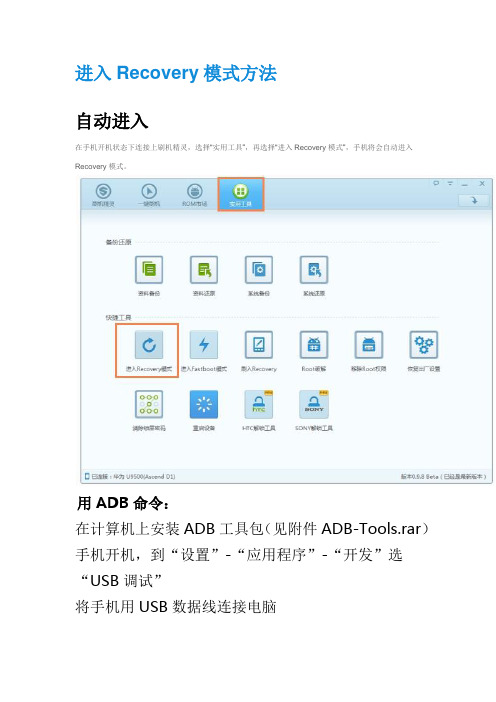
进入Recovery模式方法自动进入在手机开机状态下连接上刷机精灵,选择“实用工具”,再选择“进入Recovery模式”,手机将会自动进入Recovery模式。
用ADB命令:在计算机上安装ADB工具包(见附件ADB-Tools.rar)手机开机,到“设置”-“应用程序”-“开发”选“USB调试”将手机用USB数据线连接电脑在DOS窗口打入:adb reboot recovery进入Recovery(恢复)模式取下USB数据线手动进入以下操作均在关机状态下进行搜索机型可以通过按键盘Ctrl+F键进行机型搜索其他未收录的机型您可以自行到网上搜索或点击此处,反馈给我们,我们会非常感谢!HTCHTC Dream (G1)HTC Hero (G3) / HTC Tattoo (G4)「Home键(房子键)+电源键」HTC Magic (G2)「返回键+电源键」或是「Home键(房子键)+电源键」Nexus One (G5)----「按住轨迹球+电源键」----「使用音量键将光标移动到BOOTLOADER上,按电源键选择」----「使用音量键将光标移动到RECOVERY上,按电源键选择」Legend (G6)----「返回键+开机键」----「进入HBOOT界面后,音量键将光标移动到Recovery选项上,按电源键选择」HTC Desire(G7)----「音量下键+开机键」----「进入HBOOT界面后,音量键将光标移动到Recovery选项上,按电源键选择」Wildfire (G8)----「光学键+开机键」----「进入HBOOT界面后,音量键将光标移动到Recovery选项上,按电源键选择」Aria (G9) / Desire HD (G10) / Incredible S(G11)Desire S (G12) / Wildfire-S (G13) / Sensation (G14)Salsa (G15) / ChaCha (G16) / EVO 3D (G17) Sensation XE (G18) / Raider 4G (G19)----「音量下键+开机键」----「进入HBOOT界面后,音量键将光标移动到Recovery选项上,按电源键选择」HTC EVO 4G HTC Incredible HTC Mytouch 4GHTC Thunderbolt HTC Mytouch 3G----「音量下键+开机键」----「进入HBOOT界面后,音量键将光标移动到Recovery选项上,按电源键选择」HTC Desire Z「音量加键+电源键」华为C8500「音量上键+电源键,同时按住10秒左右」C8500s「按拨号键(不是挂机键)+音量加键+电源键」C8600「拨号键+音量加键+电源键」C8650 / U8650 / U8950D / U9500E / C8650S / C8812E 「音量上键+电源键,等待约10秒」U8150「拨号键(绿色)+音量加键+电源键」U8220 / U8230「菜单键(Menu)+挂机键+电源键」U8500「拨号键 +音量上键+电源键」U8800 / U8800+「音量上键+电源键键」U8860「音量上键+电源键」U9000「音量上键+音量下键+电源键」LGP500「电源键+音量减键+Home键(房子键)」P920「音量下键+电源键,约八秒看到第一屏的瞬间松开电源键,但要保持按住音量减少键,直到能进入recovery 界面」P970「音量下键+Home键(房子键)+电源键」P990 / P993「音量减键+电源键,直到出现黄色android字符或者LG开机屏幕闪烁第二次时马上松手」三星Nexus S「电源键+上音量键」i997 / i579 / i9000 / i9003 / i9100 / i9100 / i9220 / s5570 / 7100「音量上键+HOME键+电源键」i9250「手机关机,同时按音量“+”、音量“-”和电源键」「手机进入fastboot后,选择recovery mode进入recovery模式」i897「音量上下键+开机键」w899 / s5830「Home键+电源键」i909「音量下键+电源键」i5700 / i7500u「音量下键+拨号键+电源键」i5800 / i5801「音量上键+音量下键+Home键+电源键」M180S「音量上键+照相键」E120L「音量上键+音量下键+电源键,当看到手机屏幕显示画面时松手,再按HOME键」中兴N760「菜单键+音量上键+电源键」N600 / N600+「音量下键+电源键,等待手机出现Andriod字样时松开按键」V880 / V880+ / N880 / N880S「Home键(房子键)+音量加键+电源键」U880 / U960S /U970 / U950 / U930 / N880E「音量下键+开机键」X850「音量下键+电源键,等待出现绿色机器人后松开电源键,继续按住音量下键,等待出现闪一下的白色字样后松开按键」OPPO:U705T / X907 / X909关机长按:[音量上键+电源键]约10秒索尼. 爱立信以下操作均需刷入Recvoery之后方可操作,建议扣下电池并放置5秒后再操作ST17i SK17i ST18i----「刷入Recovery之后,开机出现第一屏的时候连续按几下音量减键即可进入」E16i E15i(X8) E10iZ1i U20i LT18iLT15i LT11i X10----「刷入Recovery之后,开机看到白色的Sony Ericsson 字样时就不停的按手机的返回键即可进入」Acer Liquid----「音量减键盘+相机键+电源键」----「手机震动三下后放开,再按下电源键进入recovery模式」卓普:ZP900:音量上键+电源键ZP500+ :音量上键+电源键小米M1:音量上键+电源键首派A60「音量加键+相机键+电源键」联想:A60:「音量上键+Home键+电源键」A75:[音量上键+电源键]Callbar(小雨滴):音量上键+电源键北斗小辣椒I2:音量上键+电源键GLX L100:音量上键+电源键青橙定放(M3):音量上键+电源键金立:GN868:音量上键+电源键佳域G3: 关机长按[音量上键+电源键]MOTODefy原生系统:「音量下键+开机键」第三方recovery:「开机等到信号灯变蓝色,开机键+音量下键」Droid (Sholes)----「推开键盘上,按住X键+电源键开机」----「然后同时按住侧面的音量加键,再按照相键」Droid 2 (A955)----「推开键盘,按住“X”键+电源键+搜索键」MB200----「按一下电源键松开,LED灯亮后,在屏幕显示白底黑色的M时,按住照相键不放」----「出现黑底绿字后,松开手,此时按音量加键就是进入fastboot,按音量减键就进入Recovery」----「若是官方原版的Recovery,看到三角形和感叹号的图案时,推开键盘按下ALT+L键即可」MB300----「照相键+开机键,屏幕上出现三角形符号后松开所有手指」----「先按住音量向上键,再轻按相机键」----「如果您的Bootloader版本是是90.78——上面的第一步则是按住键盘上的X键+开机键,其他步骤一致」MB520----「电源键+音量减键」----「出现一个三角图标后同时按(音量加+音量减)进入Recovery的界面」MB611----「X键+开机键,看到机器人图标后,再按键盘左下角的@键即可。
recovery模式怎么刷机

本文整理于网络,仅供阅读参考
recovery模式怎么刷机
recovery模式刷机方法
首先,我们必须得准备好刷机rom,并将其拷贝到手机sd卡中。
建议大家可以去相关rom基地下载与手机类型相匹配的rom 包。
给手机刷人第三方recovery程序。
由于手机自带的recovery程序功能较少,因此需要刷人第三方增强版本recovery 程序,通常这类程序可是网上搜索到。
具体的刷人第三方recovery 方法请参考本文最后参考资料处的教程。
第三方recovery刷入完成后,就可以重启手机进入recovery 模式了。
由于不同种类的手机进入recovery模式的方法不同,请根据实际情况来操作。
在recovery模式下,首先是进行“双清”操作,即“消除所有数据”和“消除缓存数据”。
利用“音量+”和“音量-”移动光标,用“搜索”键执行“确定”操作。
最后选择“从sd卡选择刷机包”→“从sd卡选择zip 文件”,然后找到对应的刷机rom包,用“搜索”键“确认”。
刷机过程完成后,手机会自动重启,然后进入桌面,首次启动时间会略显长些,请耐心等待。
怎么通过recovery模式刷机

怎么通过recovery模式刷机通过recovery模式刷机方法1.准备好你对应的的recovery.img文件2.把下载好的recovery文件改名字,改成简单点的就好。
如:11.img 注意扩展名是否被隐藏3.将改好名字的recovery文件放到内存卡根目录不要连接数据线不要挂载usb4.打开超级终端-----输入su回车(最好用谷歌输入法,进入超级终端后按住menu键打开输入法)-----输入flash_image recovery /sdcard/你刚刚改好的文件名字.img 回车 (注意recovery前后都有个空格其它地方都没空格)这里说下,有人问“_”怎么打出来的,装输入法,竖屏,长按左键调出输入法就可以打符号了5.出现#时表示刷recovery完毕关机进入recovery看看是不是刷上了如有其它提示请看看是否输入错误了末了附个比较新的recovery版本:手机的recovery版本是2.5.1.2的,论坛中很多刷机教程都不是针对该版本的,个人经过多次刷机后整理了一下针对该版本的刷机步骤。
1. 首先,在刷机前手机关机,按住手机的【往返键】或【音量-】键不放,再按手机的【电源键】,如果你是按【往返键】的将进入fastboot界面;按的是【音量-】键的将进入的是hboot界面。
前者再按一次【电源键】后就进入到了hboot界面;后者将直接进入到hboot界面。
在这个界面中,2. 使用【音量+】或【音量-】键可以选择菜单项目。
我们要刷机或要进行分区当然要选择第二项的recovery了。
选择好后,按手机的【电源键】后就进入到recovery界面了。
针对2.5.1.2的recovery有8个选项菜单,每个主菜单中都有下一级菜单。
2.5.1.2的recovery对应的菜单如下:版本recovery 2.5.1.2的全部菜单中英文注释:-reboot system now 重启系统-apply sdcard:update.zip 使用sd卡根目录的update.zip 更新系统-wipe data/factory reset 清空data分区并恢复出厂设置-wipe cache partition 清空cache分区-install zip from sdcard 从sdcard选择文件更新系统--apply sdcard:update.zip 使用sd卡根目录的update.zip 更新系统--choose zip from sdcard 从sd卡选择zip格式升级包--toggle signature verification 切换签名验证--toggle asserts 切换升级脚本检查-backup and restore 备份和恢复--backup 备份--restore 恢复--advanced restore 高级恢复-mounts and storage 挂载和存储--mount /system 挂载/system分区(系统分区)--mount /data 挂载/data分区(数据分区)--mount /cache 挂载/cache分区(缓存分区)--mount /sd-ext 挂载/sd-ext分区(a2sd分区)--format boot 格式化内核分区--format system 格式化系统分区--format data 格式化数据分区--format cache 格式化缓存分区--format sdcard 格式化存储卡--format sd-ext 格式化内存卡sd--mount usb storage 挂载sd卡为u盘模式-advanced 高级--reboot recovery 重启recovery--wipe dalvik cache 清空dalvik缓存--wipe battery stats 清空电池状态--report error 报告错误--key test 键位测试--partition sd card 对sd卡分区--fix permissi** 修复权限启手机在等待一会就可以看到最新的成果了,哈哈!!~~~一切都完成了~~ok!!!3. 分区操作在执行分区和刷机前,备份你的手机数据,这个分重要。
华为G700移动版第三方recovery刷入图文教程

华为G700移动版第三方recovery刷入图文教程
华为G700作为一款运营商的定制机分为移动版和联通版,机友们都知道刷机需要用到第三方recovery。
不过华为G700因为定制商的不同所采用的硬件结构也有些略微的差异。
所以在给华为G700刷入recovery的时候也会有不同的方式。
饭要一口一口吃,小编接下来先带给大家的是华为G700移动版刷recovery 教程。
华为G700刷recovery前的准备工作:
1:确保手机能用usb数据线连接电脑,这个是必须的。
电脑上已经安装手机的相关驱动程序,手机必须是已经获取root权限,这个小编就不再重复了,因为华为G700可以root下载recovery工具包,点击这里下载,下载下来先放到电脑上就可以了
华为G700开始刷入recovery:
1:先把上面下载下来的rar格式的recovery包进行解压,检查一下手机的数据线有没有连接好电脑,并且手机要打开usb调试模式
2:然后在刚才解压出来的recovery文件夹中找到【执行“点击执行选择刷机方式.bat】文件,然后直接双击打开运行
3:选择输入“1”,然后按回车键开始刷入recovery
4:刷入完成之后重新启动手机即可
注意:华为G700进入Recovery的方法:
手机在关机状态下,同时按住手机的音量键上(+)和电源键,然后过一会就进入recovery了,如果显示如图,说明recovery刷入成功了。
文章来源安软市场 /news/1893.html。
刷机指南
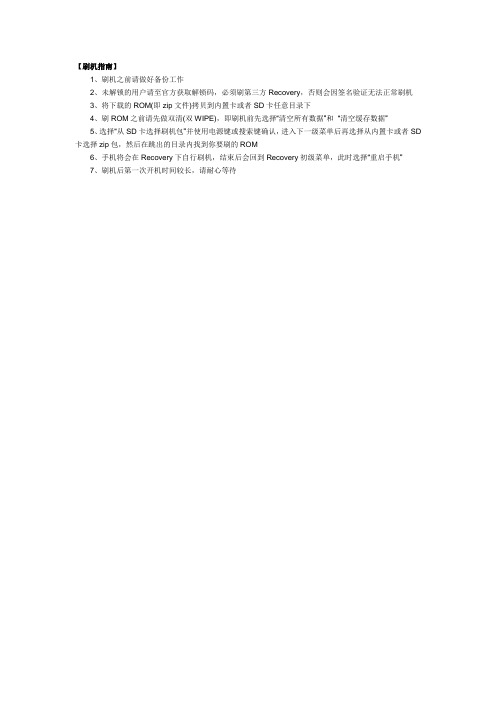
【刷机指南】
1、刷机之前请做好备份工作
2、未解锁的用户请至官方获取解锁码,必须刷第三方Recovery,否则会因签名验证无法正常刷机
3、将下载的ROM(即zip文件)拷贝到内置卡或者SD卡任意目录下
4、刷ROM之前请先做双清(双WIPE),即刷机前先选择“清空所有数据”和“清空缓存数据”
5、选择“从SD卡选择刷机包”并使用电源键或搜索键确认,进入下一级菜单后再选择从内置卡或者SD 卡选择zip包,然后在跳出的目录内找到你要刷的ROM
6、手机将会在Recovery下自行刷机,结束后会回到Recovery初级菜单,此时选择“重启手机”
7、刷机后第一次开机时间较长,请耐心等待。
[经验技巧] 教你如何从第三方recovery还原成官方的
![[经验技巧] 教你如何从第三方recovery还原成官方的](https://img.taocdn.com/s3/m/26d1d86948d7c1c708a145c1.png)
很多朋友在尝试第三方recovery后觉得那些功能对自己没有太多用处,想还原成官方的recovery,但是又不想重新线刷完整包,毕竟折腾应用够呛,那么怎么办呢,这里我就来教大家怎么保留各种应用还原成官方recovery。
下载我的附件ADB & fastboot.rar(224.98 KB, 下载次数: 1452),然后提取官方线刷包的BOOT.IMG和RECOVERY.IMG,将附件内的文件和提取自线刷包的文件放入同一个文件夹内,然后电脑运行CMD命令:
1 输入"cd /d 你放boot.img和recovery.img的路径"(例如我放在F盘的12文件夹内则输入cd /d f:\12)注意空格(CD后面一个,/d后面一个)
2 手机进入fastboot模式连接电脑
3 CMD命令,输入"fastboot flash recovery recovery.img"(第一个recovery表示刷入recovery分区,第二个则是你要刷入的recovery的文件名字,要带上拓展名)
4 成功后再次输"fastboot flash boot boot.img"(同上)
5 以上步骤成功后输"fastboot reboot"重启手机,至此大功告成,成功还原官方的recovery。
注意,一定要同时刷官方的recovery和boot,否则无法进入recovery或者还原失败。
Recovery 直刷方法

Recovery 直刷方法(卡刷)警告:1.如果已经用DAF刷了NAND rom,那么继续刷recovery会擦除所有数据2.如果你安装了recovery以后希望通过DAF刷其他ROM,那么Recovery 将工作不正常,你需要重刷recovery(1月4日更新:已验证,确实工作不正常,再次recover后卡在第一屏无法进入系统,所以刷了Recovery以后不要再用DAF刷rom,需要直接刷recovery rom)3.使用recovery你将无法通过MAGLDR来加载SD卡上的romDownloadhttp://u.115m/file/t0c1526f56使用教程:ClockworkMod Recovery提供了一种非常方便的备份和还原ROM的方法,可以直接从SD卡上还原rom,所以在很多原生android手机上被用作刷rom的重要方法,同时对于制作rom者来说也更加方便,可以直接在windows下把ROM打包成zip格式,无需打包成img格式。
现在HD2也可以用Recovery了!由于DFT并未在HD2的Magldr中提供Recovery功能,国外网友找到一个好办法:在NAND上分了一个区放recovery,并通过SD上的引导文件引导进入recovery(不过这样就损失了从SD卡引导进入SD卡上ROM的功能)废话少说,来看教程:1. 下载我上传的文件,解压缩后把copy_to_sd_root文件夹里的Zimage和initrd.gz放到sd卡根目录下2. 这里提供几个recovery ROM,选择一个喜欢的下载了把rom的zip文件丢到SD卡根目录。
[03 JAN][ROM-ZIP] Raidroid Sense v1.0 - Desire Base /showthread.php?t=899068[04 JAN] -=MDJ Gingerbread=- v. 1.4 [GRH78][RMNET][Kernel: MDJ S9.3 OC]+[ZIP] /showthread.php?t=877777[04 JAN][ROM-ZIP] HD2ONE 0.3.6 CM6.1.1 for clockwork recovery /showthread.php?t=899796[JAN 05][ROM-ZIP] Miui 0.12.31 ENG [RMNET/PPP][Kernel: Gauner STD] /showthread.php?t=9004783. 重启手机进入magldr菜单,选择"USB Flash",插入usb,运行DAF.exe(vista和win7用户请以管理员身份运行,和刷NAND一样)。
移动叔叔工具箱刷入第三方recovery教程

安卓手机用移动叔叔工具箱刷入第三方recovery教程
今天随意扣()小编给大家介绍一下用“移动叔叔工具箱”怎么刷入第三方recovery的方法,之前小编给大家介绍的是用线刷刷入第三方recovery,可是很多机友常碰到驱动没有安装的问题,感觉线刷比较麻烦,那现在就给大家说一下用移动叔叔工具箱卡刷的方法吧,这个很简单。
一、准备工作:
1、开启USB调试。
因安卓各个版本打开的方法不同,所以小编给大家总结一下。
(1)、安卓2.3版本:在“设置”——“应用程序”里设置。
(2)、安卓4.0或4.1.2版本:在“设置”——“开发者选项”里设置。
(3)、安卓4.2版本:在“设置”——“关于手机”,连续点击版本号七次,再返回“设置”菜单界面选择“开发者者选项”,就可看到USB调试了。
2、安装手机驱动。
安装驱动的方法可以在电脑上安装豌豆荚、360手机助手,91助手等之类的软件,连接手机后会帮你自动安装,如果不行则要手动自己安装。
3、手机要获取root权限。
root方法,可以在随意扣()网站里找,也可以下载root大师,root精灵之类的软件一键root权限。
二、刷入第三方recovery教程如下:
1、先把手机和电脑连接,在手机上打开USB存储设备,这时你电脑上“我的硬盘”中就会出现U盘的符号,把下载好的第三方recovery.img这个文件复制到SD上。
2、然后把本文件夹中的“移动叔叔MTK工具箱v2.9.9.apk”安装到手机上,可以通过360
手机助手安装到手机上。
3、在手机上打开“移动叔叔工具箱”,按如下操作即可。
最后刷机包下载地址:
/group.php?gid=3。
最详尽的刷recovery图文教程

最详尽的刷recovery图文教程本文部分原创,部分内容取材、改编于网络,涉及到原创内容及相关程序的版权问题,最终解析权归原作者所有。
如有不妥处,请斧正。
何为刷Recovery我们平时所说的刷Recovery就是把recovery.img文件写到recovery分区,手机会安装该文件并实现它的高级功能。
对于刷机失误变成“砖机”也分两种情况,分别是“真砖”“假砖”。
“真砖”是fastboot模式和recovery模式所在的分区都已损坏,不能进入手机系统;“假砖”是fastboot模式或者recovery模式单方错误,只要其中一种模式没问题就可救活手机进入正常状态。
下面介绍的方法中,如不小心刷入失败而造成进入Recovery模式时卡在"wo”屏,不要慌可以换另外刷入方法补救的。
刷入recovery基本思路:电脑端刷入:安装驱动——>进入相应手机模式——>打开相应工具——>输入指令手机端刷入:获取Root权限——>打开超级终端——>输入指令刷入Recovery方法预览:电脑端刷入1.向导式刷入2.ADB命令刷入3.diagnostic(诊断模式)刷入4.fastboot命令刷入手机端刷入5.超级终端刷入6.Recovery模式刷入小知识相关名词:Root——Root是Android系统中权限最高的用户帐户,该帐户拥有整个系统的最高权限,能够对系统中所有对象进行添加、删除、编辑等操作。
平时我们所说的Root,其实是通过某种方法取得系统的Root权限,如同在Windows系统下用Administrator账户登录一样。
Recovery——手机上的一个功能分区,有点类似于笔记本电脑上的恢复分区。
一般大厂出的笔记本,都会自带一个特殊分区,里面保存着系统的镜像文件,当系统出问题的时候,我们可以通过它来一键恢复系统。
这里的recovery功能有些类似。
其实,他更像是电脑上的小型winPE系统,可以允许我们通过启动到winPE系统上,去做一些备份、恢复的工作。
刷Recovery和Root教程

目录第一页相关说明第二页刷Recovery教程第三页刷Root教程第四页*Recovery刷了显示成功的但进入Recovery有个机器人的机油看这注:1刷机有风险,入行需谨慎,风险自承担2如果为了刷机,只需刷Recovery;如果为了精简自带程序,两个都要刷PS:想精简自带程序推荐看群共享的【9300原生官方系统建议精简的程序列表.txt】3如果已经刷过Recovery的,只需刷Root即可一、刷Recovery教程1去群共享下载【recovery-clockwork-touch-6.0.2.7-i9300.tar】,切记别解压2去群共享下载【Odin3 v3.06-SGK.rar】,这个要解压3手机关机后,按住音量下键+电源键+HOME键约两秒,会出现一个warning,此时按住音量上键,就进入挖煤模式了,接着连上电脑PS:如果按这三键没反应的,就要买挖煤神器进入挖煤模式4打开【Odin3 v3.06.exe】,若ID:COM上面的方框显示为蓝色,则是手机连上了电脑5点击【PDA】,选择【recovery-clockwork-touch-6.0.2.7-i9300.tar】,接着在选择【开始刷机】,就开始刷Recovery了,如果过了一会儿,显示蓝色的Reset,那就请等待一会儿,等到显示为绿色的Pass时,就可以拔线了;若显示为红色的Fail时,就是失败6此时关机后,按住音量上键+电源键+HOME键,就进入Recovery了,如果进入的界面有个机器人,就是依然没有刷成功,请把这教程翻到最后看【*Recovery刷了显示成功的但进入Recovery有个机器人的机油看这】二、刷Root教程1去群共享下载【SuperSu-PRO-1.25-CN-WIN.zip】,切记别解压2把【SuperSu-PRO-1.25-CN-WIN.zip】复制到手机内存里3手机关机后,再按音量上键+电源键+HOME键,就进入Recovery了4选择【install zip from sdcard】,接着选择【choose zip from sdcard】,最后选择【SuperSu-PRO-1.25-CN-WIN.zip】,过了一会儿就成功刷完了Root,这时一直选择【+++++go back+++++】,最后选择【reboot system now】,就重启手机回到系统了8此时程序中有个【超级授权】的程序,就代表Root程序了*Recovery刷了显示成功的但进入Recovery有个机器人的机油看这1去群共享下载【recovery-clockwork-touch-6.0.2.7-i9300.tar】和【SuperSu-PRO-1.25-CN-WIN.zip】,切记别解压2去群共享下载【Odin3 v3.06-SGK.rar】,这个要解压3把【SuperSu-PRO-1.25-CN-WIN.zip】复制到手机内存里4手机关机后,按住音量下键+电源键+HOME键约两秒,会出现一个warning,此时按住音量上键,就进入挖煤模式了,接着连上电脑PS:如果按这三键没反应的,就要买挖煤神器进入挖煤模式5打开【Odin3 v3.06.exe】,若ID:COM上面的方框显示为蓝色,则是手机连上了电脑6点击【PDA】,选择【recovery-clockwork-touch-6.0.2.7-i9300.tar】,此时把【重新启动】旁边的勾去掉,接着在选择【开始刷机】,就开始刷Recovery了,如果过了一会儿,显示蓝色的Reset,那就请等待一会儿,等到显示为绿色的Pass时,就可以拔线了;若显示为红色的Fail时,就是失败7这时手机依然还在挖煤模式界面,按住电源键,直到屏幕黑掉时松手,这时再按音量上键+电源键+HOME键,就进入Recovery了8选择【install zip from sdcard】,接着选择【choose zip from sdcard】,最后选择【SuperSu-PRO-1.25-CN-WIN.zip】,过了一会儿就成功刷完了Root,这时一直选择【+++++go back+++++】,最后选择【reboot system now】,就重启手机回到系统了9此时程序中有个【超级授权】的程序,就代表Root成功了。
Recovery升级刷机教程
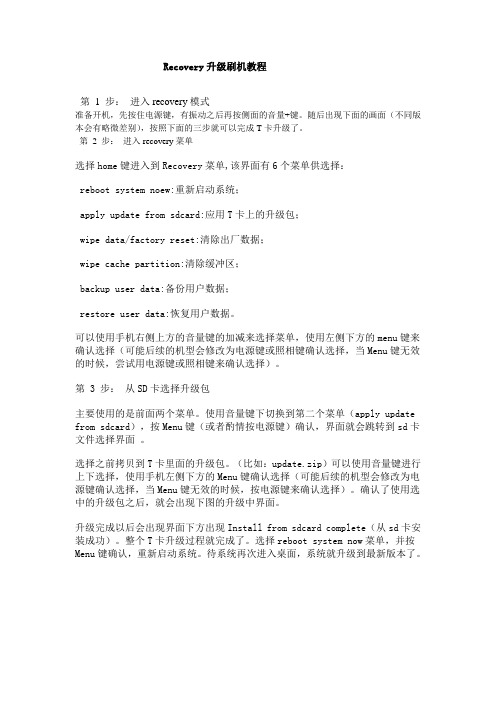
Recovery升级刷机教程第1 步:进入recovery模式准备开机,先按住电源键,有振动之后再按侧面的音量+键。
随后出现下面的画面(不同版本会有略微差别),按照下面的三步就可以完成T卡升级了。
第2 步:进入recovery菜单选择home键进入到Recovery菜单,该界面有6个菜单供选择:reboot system noew:重新启动系统;apply update from sdcard:应用T卡上的升级包;wipe data/factory reset:清除出厂数据;wipe cache partition:清除缓冲区;backup user data:备份用户数据;restore user data:恢复用户数据。
可以使用手机右侧上方的音量键的加减来选择菜单,使用左侧下方的menu键来确认选择(可能后续的机型会修改为电源键或照相键确认选择,当Menu键无效的时候,尝试用电源键或照相键来确认选择)。
第 3 步:从SD卡选择升级包主要使用的是前面两个菜单。
使用音量键下切换到第二个菜单(apply update from sdcard),按Menu键(或者酌情按电源键)确认,界面就会跳转到sd卡文件选择界面。
选择之前拷贝到T卡里面的升级包。
(比如:update.zip)可以使用音量键进行上下选择,使用手机左侧下方的Menu键确认选择(可能后续的机型会修改为电源键确认选择,当Menu键无效的时候,按电源键来确认选择)。
确认了使用选中的升级包之后,就会出现下图的升级中界面。
升级完成以后会出现界面下方出现Install from sdcard complete(从sd卡安装成功)。
整个T卡升级过程就完成了。
选择reboot system now菜单,并按Menu键确认,重新启动系统。
待系统再次进入桌面,系统就升级到最新版本了。
利用第三方recovery进行刷机

Desire HD(G10)最牛教程系列之十二:利用第三方recovery进行刷机刷第三方定制的ROM包,好处多多。
首先,优化内核,让系统更高效的运作;其次,修改一些系统文件,使它更适合在当地运行,比如优化APN,让你的手机自动建立GPRS设置,无需再做调整,优化GPS 配置文件,让你的导航系统更迅速的运行等等;再次,既然是定制,肯定去掉了不少官方包里面的一些垃圾程序;再次,升级相关系统文件,比如自带的谷歌套件,电子市场等;再次,加入一些好用的软件,开机就可以方便使用;再次,加入定制的美化图标,比如系统电池的百分比显示之类,让你的系统变得更漂亮等等。
最重要的是,一般第三方的刷机包,都是直接具备root权限的。
这么多好处,还犹豫什么呢,跟着我来操作,继续我们的刷机之旅!上一章我们已经介绍了ClockworkMod recovery的中文菜单说明以及备份恢复系统的方法,这里再介绍下如何利用ClockworkMod recovery来刷入第三方刷机包。
准备工作:第1步:备份你的信息、名片及个人资料,同时将TF卡上的带“.”开头的文件夹删除。
第2步:如果有需要,请备份你现有的系统;第3步:把你下载好的第三方刷机包上传到TF上(目录随意,建议放在TF卡根目录下),注意这里的刷机文件应该是zip格式。
开始操作:第1步:将DHD完全关机,音量-键加电源键进入HBOOT界面,然后移动音量键选中recovery,再按电源键确定。
第2步:先选择mounts and storage,按确定。
--先选format boot,按确定,选Yes开头的;--再选format system,按确定,选Yes开头的;--再选format data,按确定,选Yes开头的;--再选format cache,按确定,选Yes开头的;--选go back,按确定;第3步:回到初始菜单。
--先选wipe data/factory reset,按确定,选Yes开头的;--再选wipe cache partition,按确定,选Yes开头的;--选advanced,按确定;--选Wipe Dalvik Cache,按确定,选Yes开头的;--选wipe battery stats,按确定,选Yes开头的;--选go back,按确定;--选install zip from sdcard,按确定;--选choose zip from sdcard,按确定;第4步:然后找你的rom吧,就是你放在TF卡根目录(或是其他目录)下的那个zip文件,找到后选中,按电源键确定,选Yes 开头的;开始刷机,稍等就会在屏幕下方显示一个进度条出来,一定要等进度条走完自动返回到前一界面,然后选go back,按确定;第5步:选reboot system now,按确定,重启手机。
卡刷recovery

卡刷recovery什么是RecoveryRecovery是Android系统中的一个独立分区,主要用于设备的维护和修复,以及安装更新和刷入自定义固件等操作。
它提供了一系列操作选项,如格式化设备、恢复出厂设置、安装OTA更新和ROM等。
在Android设备中,常见的Recovery有两种:传统的Recovery即原生Recovery(也称为stock Recovery)和第三方Recovery(如ClockworkMod Recovery和TWRP Recovery)。
Recovery分区一般存放在设备的/system目录下,可以通过一些特殊操作进入Recovery模式,进而执行各类操作。
为什么要卡刷Recovery通常情况下,Android设备的原生Recovery功能受到限制,无法满足用户对设备的特殊需求,比如刷入第三方ROM、Root设备等操作。
因此,许多Android爱好者选择去刷入第三方Recovery,以获取更多的功能和自定义选项。
卡刷Recovery的好处有以下几点:1.安装第三方ROM:第三方Recovery允许用户安装自定义ROM,这使得用户可以尝试不同的ROM版本,以便获得更好的系统性能和个性化设置。
2.备份和恢复:Recovery提供备份和恢复系统的选项。
用户可以使用这些选项来备份整个系统或特定的应用程序和数据,并在需要时轻松地恢复它们。
3.清除缓存和数据:通过Recovery,用户可以轻松清除设备的缓存和数据,以解决系统运行缓慢或出现错误的问题。
4.安装补丁和更新:卡刷Recovery还可以用于安装设备的官方更新和OTA补丁,甚至可以在官方发布之前获取到最新的版本。
如何卡刷Recovery在卡刷Recovery之前,需要首先解锁设备的Bootloader。
这个过程因设备而异,在此不再详述。
在解锁Bootloader之后,可以按照以下步骤来卡刷Recovery:1.下载Recovery镜像文件:在选择要刷入的Recovery之前,需要先在官方网站或相关论坛上找到适配于你的设备型号的Recovery镜像文件,通常为一个以.img为后缀的文件。
第三方rec刷面具详细图文教程
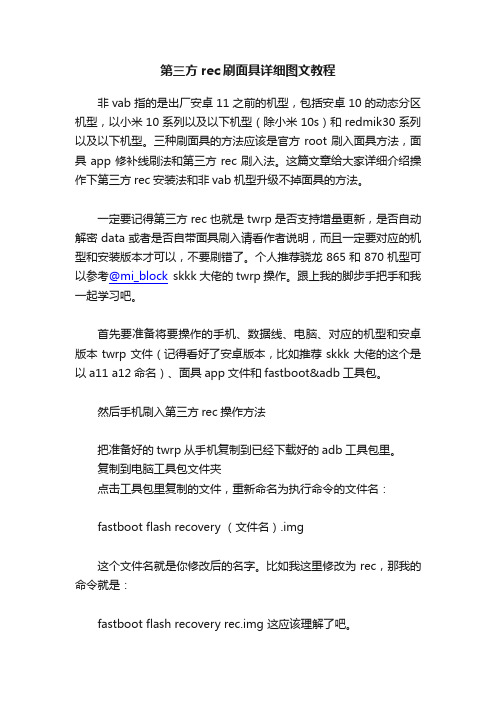
第三方rec刷面具详细图文教程非vab指的是出厂安卓11之前的机型,包括安卓10的动态分区机型,以小米10系列以及以下机型(除小米10s)和redmik30系列以及以下机型。
三种刷面具的方法应该是官方root刷入面具方法,面具app修补线刷法和第三方rec刷入法。
这篇文章给大家详细介绍操作下第三方rec安装法和非vab机型升级不掉面具的方法。
一定要记得第三方rec也就是twrp是否支持增量更新,是否自动解密data或者是否自带面具刷入请看作者说明,而且一定要对应的机型和安装版本才可以,不要刷错了。
个人推荐骁龙865和870机型可以参考@mi_block skkk大佬的twrp操作。
跟上我的脚步手把手和我一起学习吧。
首先要准备将要操作的手机、数据线、电脑、对应的机型和安卓版本twrp文件(记得看好了安卓版本,比如推荐skkk大佬的这个是以a11 a12命名)、面具app文件和fastboot&adb工具包。
然后手机刷入第三方rec操作方法把准备好的twrp从手机复制到已经下载好的adb工具包里。
复制到电脑工具包文件夹点击工具包里复制的文件,重新命名为执行命令的文件名:fastboot flash recovery (文件名).img这个文件名就是你修改后的名字。
比如我这里修改为rec,那我的命令就是:fastboot flash recovery rec.img 这应该理解了吧。
修改自定义文件名手机进入fastboot刷机模式,连接电脑,最好关闭重新打开工具包,双击点击:打开cmd命令行.bat。
手机进入刷机引导模式打开cmd命令后先输入fastboot devices检查fastboot设备,出现数字字母混合一串代码,后面有fastboot字样代表连接成功。
再输入fastboot flash recovery rec.img刷入第三方rec twrp命令如果是vab机型需要输入:fastboot boot rec.img 启动第三方rec命令后。
酷比魔方IWORK8旗舰版(I1-T)双系统刷机教程

二、刷安卓系统
1.将安卓文件夹下的文件拷贝到U盘的根目录下(注:需没有做过WIN8刷机系统盘的U盘才能使用),并将U盘命名为UUI或WINPE:
2.将拷贝好安卓文件的U盘,通过OTG链接到机器。关机状态下,按住音量加键不放再按power键开机,进入BIOS界面。如下图:
3.然后选择save&exit------点击倒数第二项“lanuch EFI shell from filesystem device”进入刷安卓系统界面如下图:
5.刷机成功后,机器将会自动重启,直到机器进入安卓桌面,整个安卓刷机过程完成。
三、刷WIN10系统
1.将U盘格式化为NTFS格式,并将U盘命名为WINPE。然后将WIN10目录下的所有文件拷贝到U盘的根目录下:
机器重启后进入win10系统首次进入的win10界面如果是下述界面请点击图中所示的弹出窗口的确定按钮默认两项选择为进入系统全新体验oobe重新启动平板将会自动进行清理部署并重启进行正常的启动设置
酷比魔方IWORK8旗舰版(I1-T)双系统刷机教程
准备工作以及所需要的设备:
U盘*2:装载安卓系统安装的文件的U盘建议4G及以上,磁盘格式格式化为FAT32格式
3.机器重启后会出现如下界面,选择Windows系统图标,然后点击图标下面的OK。机器将会自动进入刷机界面,刷机成功后机器将会自动开机。如下图:
机器重启后进入win10系统,首次进入的win10界面如果是下述界面
请点击图中所示的弹出窗口的确定按钮(默认两项选择为“进入系统全新体验(OOBE)”-“重新启动”),平板将会自动进行清理部署,并重启进行正常的启动设置。
2.将拷贝好安卓文件的U盘,通过OTG链接到机器。关机状态下,按住音量加键不放再按power键开机,进入BIOS界面。如下图:
- 1、下载文档前请自行甄别文档内容的完整性,平台不提供额外的编辑、内容补充、找答案等附加服务。
- 2、"仅部分预览"的文档,不可在线预览部分如存在完整性等问题,可反馈申请退款(可完整预览的文档不适用该条件!)。
- 3、如文档侵犯您的权益,请联系客服反馈,我们会尽快为您处理(人工客服工作时间:9:00-18:30)。
酷比魔方TALK7X刷入第三方recovery工具(同时支持双核及四核两个版本)打包下载:/s/1pJsHmTt
酷比魔方TALK7X刷入第三方recovery教程:
【第一步】:打开“刷机驱动”文件夹里面的“Install.bat”进行升级驱动的安装;
【第二步】:打开“刷机工具”文件夹里面的“Flash_tool.exe”刷机工具,然后点击工具里的“Scatter-loading”按钮,找到“要刷入的TALK7X第三方recovery”文件夹里面的“MT6582_Android_scatter.txt”文件;
【第三步】:点击刷机工具上的“Download”按钮(弹出的对话框点击“是”),并把已经关机的TALK7X连接USB线,等待刷机工具将第三方recovery刷入后出现绿色圆圈,即可拔除USB线进入第三方recovery进行刷ROM的操作。
【TALK7X进入第三方recovery的方法】:关机状态下,先按住开机键后马上按住音量加键,同时松开开机键,用音量加键选择[Recovery Mode],用音量减键确认进入recovery模式。
【请注意】:在刷入ROM前到第三方recovery里面进行双清操作,即清空数
据及清空缓存(双清前记得备份电话本、短信等重要数据)。
